Tableau技巧(14):巧妙绘制雷达图(Radar Chart)https://zhuanlan.zhihu.com/p/24863323
https://www.zhihu.com/people/a-da-22-6/pins/posts
| 类别 | v1 | v2 | v3 | v4 | v5 | v6 |
| 产品A | 67 | 99 | 96 | 99 | 97 | 67 |
| 产品B | 65 | 73 | 54 | 86 | 45 | 65 |
| 产品C | 29 | 87 | 56 | 56 | 56 | 29 |
| RING1 | 20 | 20 | 20 | 20 | 20 | 20 |
| RING2 | 40 | 40 | 40 | 40 | 40 | 40 |
| RING3 | 60 | 60 | 60 | 60 | 60 | 60 |
| RING4 | 80 | 80 | 80 | 80 | 80 | 80 |
| RING5 | 100 | 100 | 100 | 100 | 100 | 100 |
二、数据处理
接下来打开Tableau并将数据进行导入,使用数据透视表。这样每一个变量将不会占一列,只显示变量及数值列。
下边的[变量]就是指:数据透视表字段名称
路径:
CASE [变量]
when 'v1' then 1
when 'v2' then 2
when 'v3' then 3
when 'v4' then 4
when 'v5' then 5
else 6
end
弧度:
if [路径]=6 then pi()/2
else pi()/2-([路径]-1)*2*pi()/5
end
补充说明:在雷达图中通常最上面表示的是第一个变量且它的角度为90°(pi()/2),复制V1的数据令其路径等于变量数+1,是为了实现最后一个变量与第一个变量的连线。
以下[数据]:是指数据字段表值
x:
[数据]*COS([弧度])
y:
[数据]*sin([弧度])
三、制作雷达图
将“X”“Y”分别拖到列和行中,将标记卡的“自动”改成“线”;
“路径”拖放到标记卡中的路径上,并将其由“度量(总计)”改为“维度”;
将“类别”拖到标记卡的颜色中,我们就可以看到雷达图出现了,可以编辑颜色以及修改工具提示等,得到以下效果。
问题:本图只是形式上解决了雷达图的问题,但其数据值不能真实反映实际值。如中点到各项指标顶点的距离为100,但各顶顶点数值并不是100.








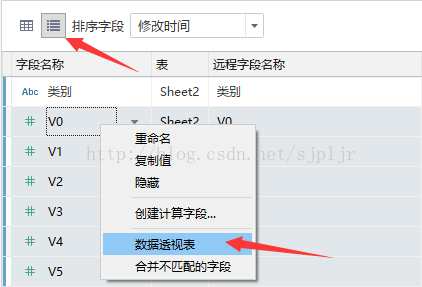
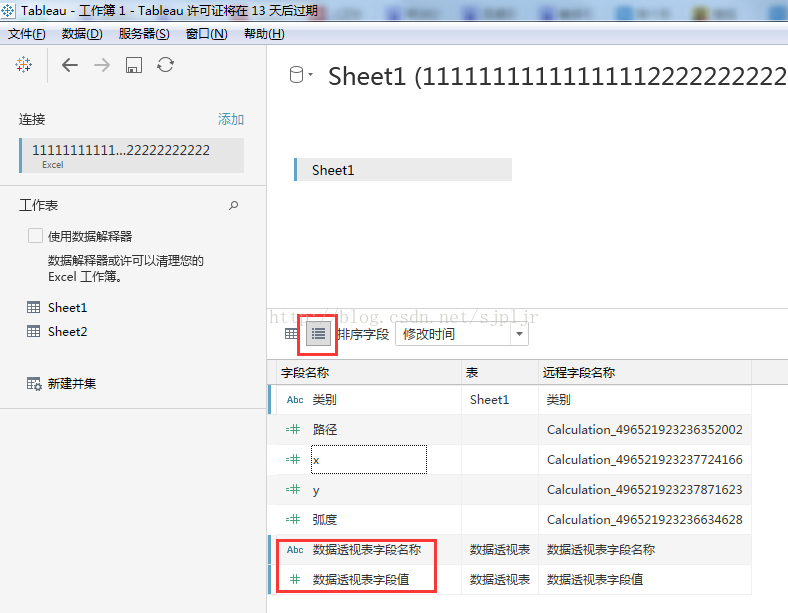
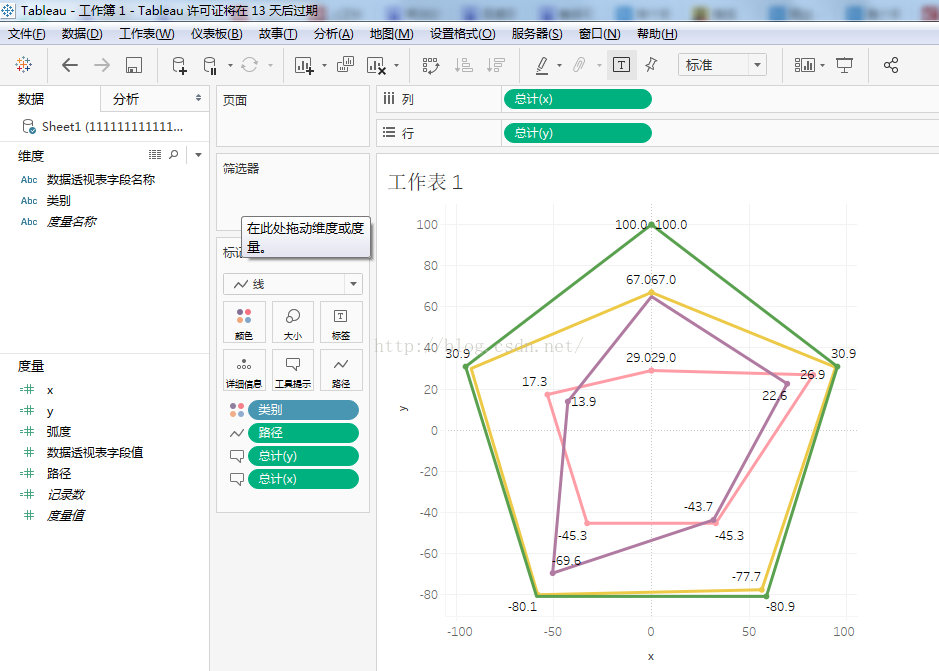














 3142
3142

 被折叠的 条评论
为什么被折叠?
被折叠的 条评论
为什么被折叠?








